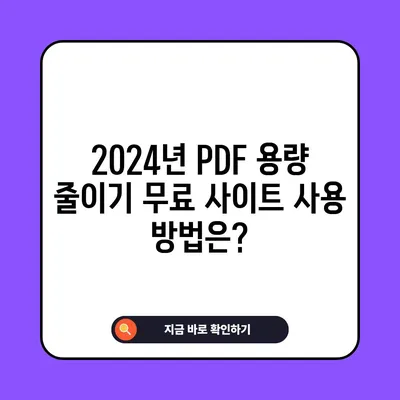PDF 용량 줄이기 무료 사이트 사용 방법
PDF 파일은 문서를 공유하거나 보관할 때 널리 사용되지만, 때때로 파일 크기가 너무 커져서 공유하거나 업로드하는 데 어려움을 겪을 수 있습니다. 이러한 상황에서 PDF 용량 줄이기 무료 사이트 사용 방법은 매우 유용합니다. 본 포스트에서는 온라인에서 제공되는 다양한 무료 PDF 압축 서비스의 사용 방법과 각각의 특성에 대해 심층적으로 다루겠습니다.
PDF 용량 줄이기 무료 사이트 추천 및 사용 방법
PDF 파일을 압축하는 것은 데이터 처리 및 공유를 원활하게 하는 데 중요한 역할을 합니다. 여러 개의 사이트가 있으며, 각각 고유한 기능과 방법을 가지고 있습니다. 아래 표는 주요 무료 PDF 압축 사이트와 그 특징을 비교한 것입니다.
| 서비스 이름 | 특징 | 사용 용이성 |
|---|---|---|
| 어도비 애크로뱃 | 세계적인 PDF 소프트웨어, 다양한 옵션 제공 | ★★★★☆ |
| 스몰 피디에프 | 간단한 인터페이스, 빠른 처리 속도 | ★★★★★ |
| 아이러브 피디에프 | 다양한 기능 제공, 압축 레벨 설정 가능 | ★★★★☆ |
1. 어도비 애크로뱃 (Adobe Acrobat)
어도비 애크로뱃은 세계적으로 알려진 PDF 소프트웨어로, 매우 신뢰할 수 있는 플랫폼입니다. 이 사이트를 통해 간단하게 PDF 파일의 용량을 줄일 수 있습니다.
- 사이트 접속: 먼저 어도비 애크로뱃 웹사이트에 접속합니다. 방문 후, 압축 기능을 선택합니다.
- 파일 업로드: 파일 선택 버튼을 클릭하거나 원하는 PDF 파일을 드래그하여 업로드합니다.
- 압축 수준 선택: 압축할 PDF 파일의 압축 수준을 높음, 중간, 낮음 중에서 선택할 수 있습니다. 각 옵션의 차이를 이해하는 것이 중요합니다. 예를 들어, 높은 압축은 파일 크기를 크게 줄이지만 품질 저하가 발생할 수 있습니다.
- 압축 및 다운로드: 압축 버튼을 누른 후, 압축이 완료되면 파일을 다운로드합니다. 이 과정에서 PDF 파일의 품질을 확인하여 중요한 정보가 손실되었는지 검토하십시오.
2. 스몰 피디에프 (Smallpdf)
스몰 피디에프는 사용자 친화적인 인터페이스와 빠른 처리 속도로 인기가 높은 웹사이트입니다. 사용자가 쉽게 이용할 수 있도록 설계되어 있습니다.
- 사이트 방문: 스몰 피디에프 웹사이트에 접속합니다.
- 압축 시작: 홈페이지 하단에서 PDF 압축 버튼을 클릭합니다.
- 파일 선택 및 압축: 압축하고 싶은 PDF 파일을 선택하면 자동으로 압축이 시작됩니다. 압축이 완료된 후에는 다운로드 링크가 제공됩니다.
이 과정에서 스몰 피디에프는 사용자의 편의를 고려하여 다양한 기능을 제공합니다. 파일 압축 외에도 PDF 변환 등의 기능도 포함되어 있어 필요에 따라 활용할 수 있습니다.
3. 아이러브 피디에프 (iLovePDF)
아이러브 피디에프는 PDF 관련 다양한 기능을 제공하며, 특별히 파일 압축 기능이 뛰어납니다.
- 웹사이트 접속: 아이러브 피디에프 사이트에 접속합니다.
- 압축 옵션 선택: 홈페이지 상단에서 PDF 압축을 클릭합니다.
- 파일 업로드: 압축할 PDF 파일을 선택하거나 드래그하여 업로드합니다.
- 압축 레벨 설정: 익스트림, 추천, 낮은 중에서 압축 레벨을 선택합니다. 각 옵션에 따라 파일 크기와 품질이 달라지므로 선택에 주의해야 합니다.
- 압축 및 다운로드: 압축 버튼을 클릭하고, 압축이 완료된 후 파일을 다운로드합니다.
아이러브 피디에프는 사용자에게 압축 후 품질 확인을 요청하며, 이를 통해 사용자 선택에 따른 품질 저하를 피할 수 있는 방법을 제시합니다.
PDF 용량 줄이기를 위한 이미지 최적화 방법
PDF 파일의 크기를 줄이는 데 있어 이미지 최적화는 매우 중요한 역할을 합니다. PDF 문서 내의 이미지는 종종 파일 크기를 과도하게 증가시키는 주범이기 때문입니다. Table은 이미지 최적화 방법과 그 중요성을 설명합니다.
| 최적화 방법 | 설명 | 효과 |
|---|---|---|
| 해상도 조정 | 이미지의 해상도를 낮추어 파일 크기 감소 | 대폭적인 용량 감소 |
| 색상 모드 변경 | RGB 모드로 변경시 파일 크기 작아짐 | 대체로 품질 유지 가능 |
| 압축 형식 선택 | JPEG, PNG 등을 사용하여 압축 | 다양한 압축 옵션 제공 |
| 불필요한 이미지 제거 | 필요 없는 이미지를 삭제하여 크기 감소 | 직접적인 용량 감소 |
이러한 최적화 방법들은 PDF 파일의 용량을 줄이는 데 효과적입니다. 예를 들어, 인쇄용 PDF를 준비할 때 해상도를 조정하고 색상 모드를 RGB로 변경하면 파일 크기를 현저히 줄일 수 있습니다. 또 다른 방법은 불필요한 이미지를 제거하는 것입니다. 이는 간단하지만, 문서의 핵심 내용을 유지하는 동시에 효율성을 극대화할 수 있는 좋은 방법입니다.
💡 iLovePDF로 PDF 용량 줄이는 방법을 지금 바로 알아보세요. 💡
PDF 용량 줄이기 시 주의해야 할 사항들
PDF 파일의 용량을 줄이는 것은 많은 이점이 있지만, 이 과정에서는 몇 가지 주의해야 할 점도 있습니다. 이를 통해 파일의 무결성과 품질을 보호해야 합니다.
- 원본 파일 백업의 중요성: 압축 과정은 파일 구조에 변경을 가할 수 있으므로, 압축을 시작하기 전에 반드시 원본 파일을 백업해 두는 것이 좋습니다. 이는 만약의 사태에 대비하여 원본 데이터를 보존할 수 있는 가장 확실한 방법입니다.
- 압축 레벨 선택 시 주의사항: 품질과 용량의 균형을 잘 고려해야 합니다. 너무 고도로 압축할 경우, 이미지와 텍스트의 선명도가 떨어질 수 있습니다. 따라서, 파일의 용도에 맞는 적절한 압축 수준을 선택하는 것이 중요합니다.
- 압축 후의 품질 확인: 압축을 완료한 후에는 반드시 파일을 열어서 품질을 확인해야 합니다. 특히 이미지나 세부 텍스트가 포함된 경우 이들의 선명도를 유지했는지 검토하는 것이 필수적입니다.
이제 여러분은 PDF 용량 줄이기 무료 사이트 사용 방법과 주요 팁을 배웠습니다. 온라인 PDF 압축 도구와 이미지 최적화 기술을 활용하여 파일을 효율적으로 관리하세요.
💡 2023년 인기 있는 웹하드 사이트를 한눈에 살펴보세요! 💡
결론
PDF 파일의 용량을 줄이는 과정은 여러분의 작업 효율성을 극대화하고, 파일 공유와 저장의 용이함을 높여줍니다. 추천된 무료 사이트들을 잘 활용하고, 각 사이트의 특징을 이해하여 상황에 맞게 사용하시길 바랍니다. 압축 후 품질을 반드시 확인하는 것을 잊지 마세요. 이러한 주의사항을 지킨다면 파일 용량 문제로 인한 스트레스를 줄일 수 있을 것입니다.
💡 PDF 파일 용량을 쉽게 줄이는 방법을 알아보세요. 💡
자주 묻는 질문과 답변
💡 PDF 용량 줄이기 방법을 지금 바로 알아보세요! 💡
질문1: PDF 파일 압축 후 품질이 떨어지나요?
답변1: PDF 파일을 압축하면 품질이 손실될 수 있습니다. 압축 레벨을 선택할 때 품질과 용량의 균형을 잘 고려해야 합니다.
질문2: 무료로 PDF 용량을 줄일 수 있는 사이트가 정말 있나요?
답변2: 네, 어도비 애크로뱃, 스몰 피디에프, 아이러브 피디에프와 같은 사이트에서 무료로 PDF를 압축할 수 있습니다.
질문3: 압축 전에 원본 파일을 백업해야 하나요?
답변3: 예, 압축 과정에서 파일 구조에 변경이 생길 수 있으므로 원본 파일을 반드시 백업해 두는 것이 좋습니다.
질문4: 이미지 압축이 PDF 용량 줄이기에 도움이 되나요?
답변4: 네, PDF 내의 이미지를 최적화하면 파일 크기를 크게 줄일 수 있습니다.
질문5: 압축 후 다운로드가 완료되지 않으면 어떻게 하나요?
답변5: 일부 사이트에서는 파일의 크기가 클 경우 다운로드가 지연될 수 있습니다. 이 경우 잠시 기다리거나 페이지를 새로 고칠 수 있습니다.
2024년 PDF 용량 줄이기 무료 사이트 사용 방법은?
2024년 PDF 용량 줄이기 무료 사이트 사용 방법은?
2024년 PDF 용량 줄이기 무료 사이트 사용 방법은?